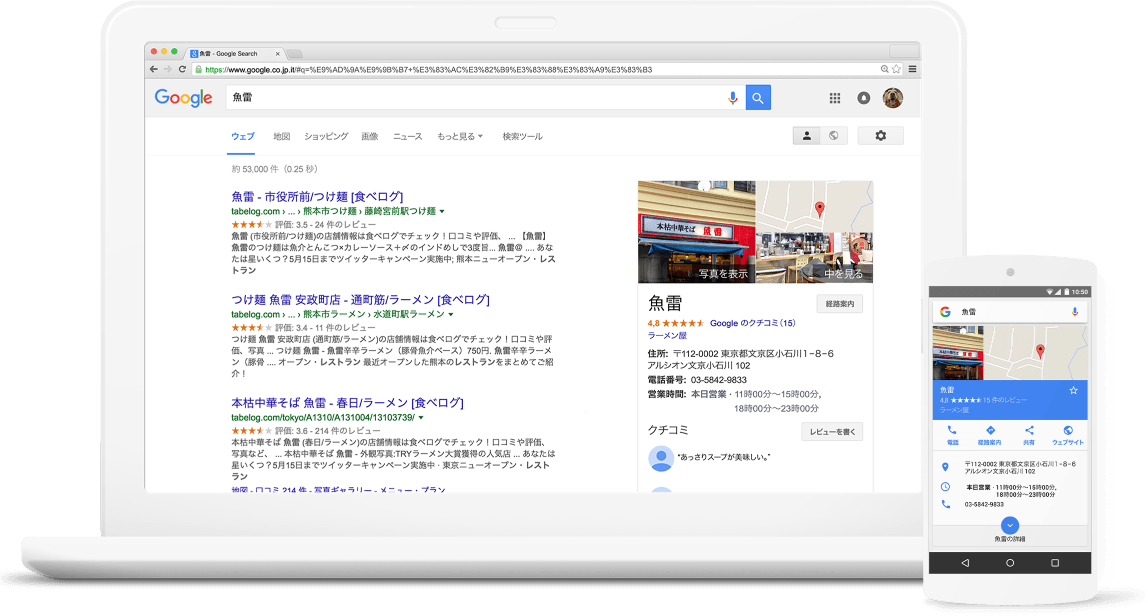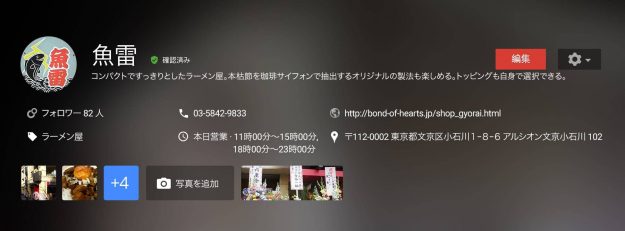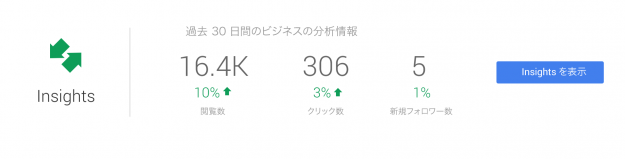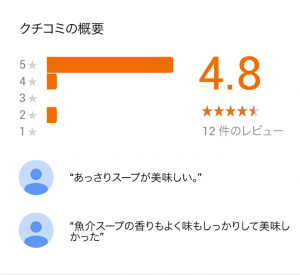お店をオープンして、ホームページを作って遂にネット上に公開!これでインターネット経由でお客さんがたくさん来てくれるかも・・・と思っても、新規ドメインでSEO対策もそこまでされていないような場合は、公開直後は屋号名ですら検索結果で上位にサイトが表示されることは少なく、思った以上にサイトを見てもらえない、といったことが多いと思います。
そんな時にリスティング広告を配信すれば、オーガニック検索結果より上部の広告掲載枠に自身のサイトの広告を出すことができるので、頑張って作ったサイトを公開直後から有効活用することができます。
とはいえ、サイトを作るのにもお金がかかる場合が多く、リスティング広告を配信するにも広告費用がかかるので、何か別のお金のかからない方法でインターネット上で集客したい。と考えてみえる方もいるのではないでしょうか?私もそのようなご相談を受けることがあり、SNSやブログなどの他の方法をお勧めすることがありますが、どのお店でも是非やっておいたほうがいいと思うのが「Googleマイビジネス」への登録です。
前置きが長くなってしまいましたが、本記事ではGoogleマイビジネスでできることと登録方法について簡単にご紹介します。
Googleマイビジネスとは
Googleマイビジネスは、Google 検索や Google マップなど、さまざまな Google サービス上にビジネスや組織などの情報を表示し、管理するための使いやすい無料ツールです。
引用:Google マイビジネスについて
画像右側に掲載されているナレッジグラフは、Googleマイビジネスで登録された情報を引き出しています。ここに掲載される情報を充実させるにはGoogleマイビジネスの情報を随時アップデートする必要があります。
※ナレッジグラフは検索者にとって有益であると判断された情報が表示されます。オープンしたばかりのお店や、情報の登録が少ない場合はナレッジグラフの表示自体がされないこともあります。
Googleマイビジネスでできること
Googleマイビジネスには、主に5つの機能があります。
Googleのサービスにお店についての正しい情報を掲載できる
Googleマイビジネスへの登録は、Googleのサービス上に正しい情報を掲載できるというのが一番のメリットだと思います。事前にオーナー確認の必要があり、掲載されるお店の情報はオーナーが登録した情報のみですので、正確性が確保できます。
また、Googleマイビジネスアプリを使えば、お店の情報をリアルタイムで更新することも可能です。
アプリのダウンロードはこちらから【Google Play】【App Store】
Googleマップにお店の位置情報を表示できる
お店の場所を調べる時はGoogleマップを使っている方がほとんどではないでしょうか?Googleマイビジネスを利用することで、ユーザーにお店の場所を簡単に伝えることができるようになります。
※Googleマイビジネスから登録した位置情報は、GoogleAdWordsの住所表示オプションとリンクすることができます。GoogleAdWordsでリスティング広告を配信している方は、下記リンクをご参照ください。
【AdWords】住所表示オプションを設定しよう
分析情報を見ることができる
閲覧回数やクリック数、着信件数、ルート表示回数、新規フォロワー等、興味を持ったお客様からの情報を取得することができます。
ユーザーと交流することができる
ユーザーからのクチコミを確認し、返信することができます。Googleマイビジネスのポリシーに違反している口コミは、Googleへ申請し削除を依頼することも可能です。
店内をバーチャルツアーで見てもらうことができる
認定フォトグラファーに協力してもらい、店内を見渡せるバーチャルツアーを作成することができます。ユーザーに来店時のイメージを持ってもらうことが可能です。
近くの地域で認定フォトグラファーを探すならこちらから
Googleマイビジネスへの登録とオーナー確認
登録方法はこちら
- Googleマイビジネス登録ページを開き、ページ右上の [ご利用を開始] をクリックします。
- Googleアカウントでログイン後、左上にあるフォームの最初の項目にお客様のビジネス名を入力してください。
- 一通りお店の情報を入力し、[続行] をクリックします。
- 情報を管理できる権限を持っているか確認を求めるオプションが表示されます。管理者権限をお持ちであれば、このまま案内に沿って進み、登録を行います。
※管理者権限をお持ちでない場合は、登録者様の組織内で権限を有する方を見つけてから登録作業を進めてください。
また、この後にオーナー登録・確認を済ませないと、Googleのサービス上にお店の情報は表示されません。
オーナー確認の方法はこちら
多くの場合、オーナー確認はハガキで郵送するようリクエストする事になりますが、場合によっては電話、SMS、メール、Google Search Console などを使って、オーナー確認ができることもあります。(オーナー確認の詳細)
ハガキでのオーナー登録の方法については以下の通りです。
- Googleマイビジネス登録ページからログインします。Googleマイビジネスのダッシュボードが表示されます。
- ページ上部の赤いバナーを確認し、右側の [今すぐオーナー確認] をクリックします。
- お客様のビジネス拠点にピンが付いている地図ページの左上に、[郵送] というリンクが表示されます。お店の情報が正しいことを確認したら、[郵送] をクリックします。
※下の [後で確認を行う] はクリックしないでください。 - 確認用はがきの宛名を入力します。登録されたお店の住所に郵送されるので、名前の入力は任意です。
- [ハガキを送る]をクリックして、お店にハガキが届くのを待ちます。
- ハガキが届いたら記載されている確認コードを入力し、オーナー確認は完了です。
オーナー確認まで完了することで、Googleマイビジネスで登録した情報がGoogle検索やGoogleマップなどのGoogleのサービス上に表示されることになります。
Googleマイビジネスの活用事例
下の動画は「Googleマイビジネス」のサイト内で紹介されていた「鮨 まるふく」というお店のGoogleマイビジネス活用事例動画です。その日の仕入れや、旬の食材の情報を写真付きで投稿し、積極的にユーザーと交流を図ることで顧客フォロワー数を大幅に伸ばしたそうです。
Googleマイビジネスのサイトには、他にもオリジナル陶器ブランドを扱う会社などの動画も紹介されていてとても面白いので、是非見てみてください。
まとめ
いかがでしたでしょうか?
Googleマイビジネスへの登録は比較的簡単で、ガイドに沿っていけばパソコンの操作に慣れていない方でも30分もかからずにできてしまうと思います。お店のサイトを作ったり、リスティング広告の配信を検討するのは、まだちょっと・・・という方は、是非こういった身近なサービスから初めてみてはいかがでしょうか?
とはいえ、Googleマイビジネスだけでは全てのターゲットユーザーにアプローチできるわけではないので、なるべくお金をかけずインターネット経由でのお客様を増やしたいときの最初の一手として利用されることをお勧めいたします。